Preuzmite i pokrenite način rada sustava Windows XP u sustavu Windows 7
Windows XP Mode je dio virtualnog virtualizacijskog paketa koji je razvio Microsoft. Ovi alati omogućuju vam pokretanje operacijskog sustava Windows XP koji izvodi drugi OS. Danas ćemo detaljno opisati kako preuzeti i pokrenuti ove alate na "sedam".
Sadržaj
Preuzmite i pokrenite način rada sustava Windows XP u sustavu Windows 7
Cijeli proces smo podijelili na faze kako bismo ga lakše razumjeli. U svakom koraku razmatramo pojedinačne radnje povezane s preuzimanjem, instaliranjem i pokretanjem komponenti. Počnimo s prvom akcijom.
Korak 1: Preuzmite i instalirajte Virtual PC
Kao što je gore spomenuto, Windows XP Mode je uključen u paket Virtual PC, odnosno pokrenut je kroz ovaj program. Stoga ga morate najprije preuzeti i instalirati. To se radi na sljedeći način:
- Idite na stranicu za preuzimanje softvera klikom na gornju vezu. Na otvorenoj kartici odaberite odgovarajući jezik i kliknite na "Preuzmi" .
- Odredite željeno preuzimanje i označite ga. Odabir se vrši na temelju dubine bita operacijskog sustava instaliranog na računalu. Krenite dalje klikom na "Dalje" .
- Pričekajte dok se preuzimanje ne dovrši i pokrenite instalacijski program.
- Potvrdite instalaciju potrebnog ažuriranja klikom na "Da" .
- Pročitajte i prihvatite licencni ugovor.
- Tijekom inicijalizacije podataka nemojte isključivati računalo.
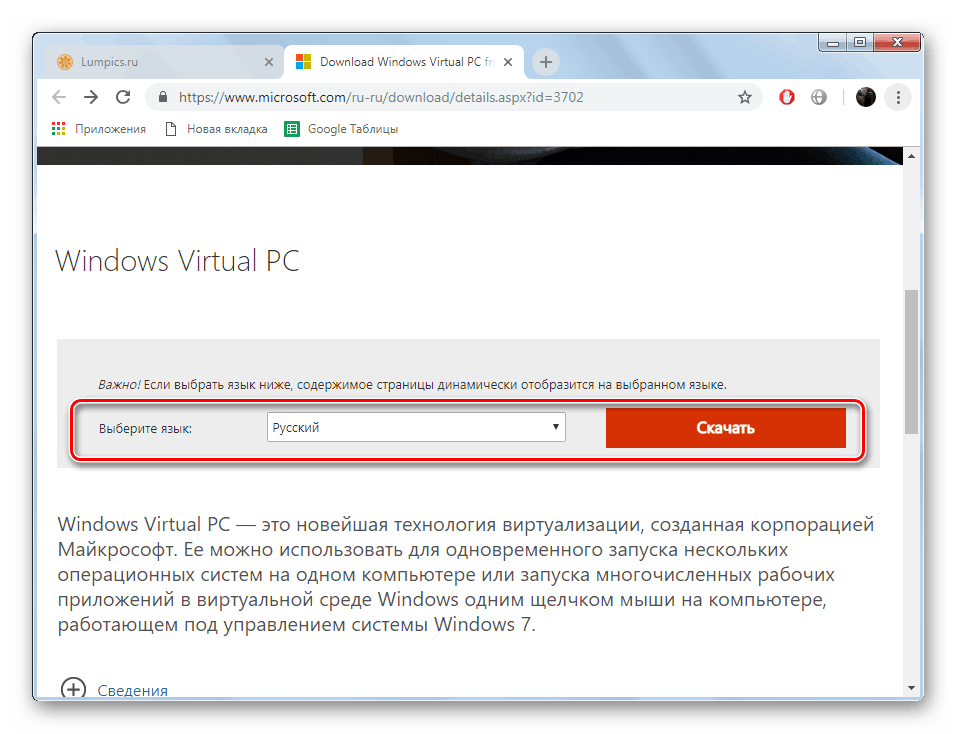
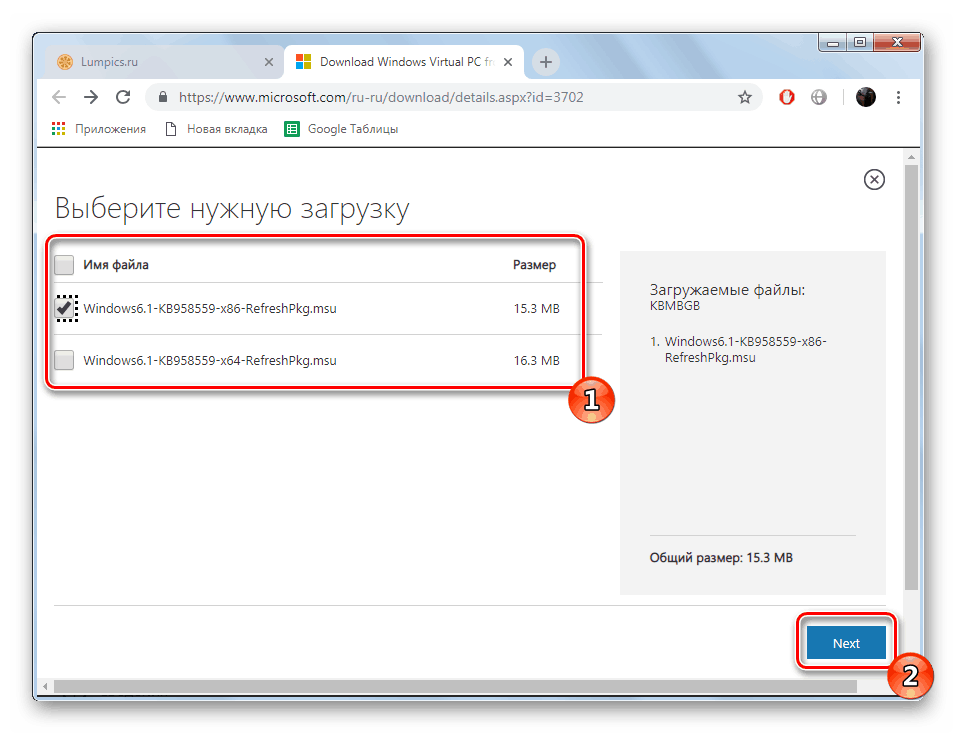
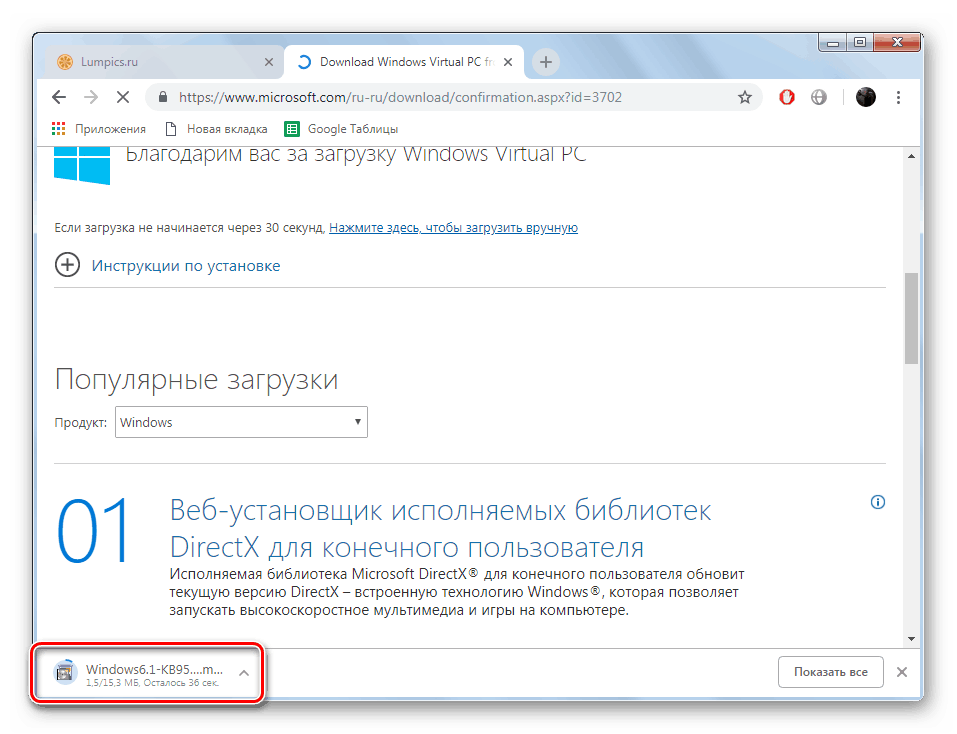
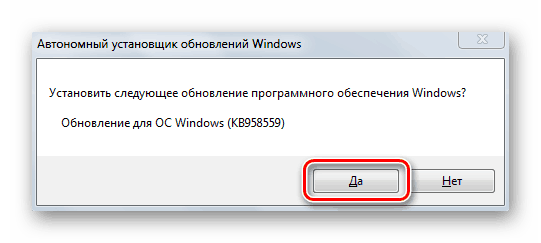
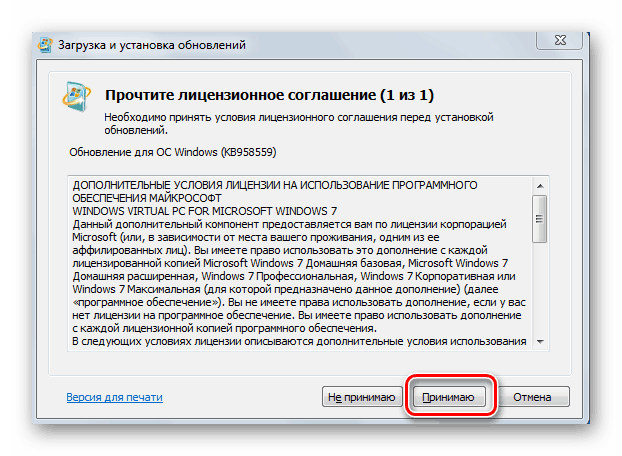
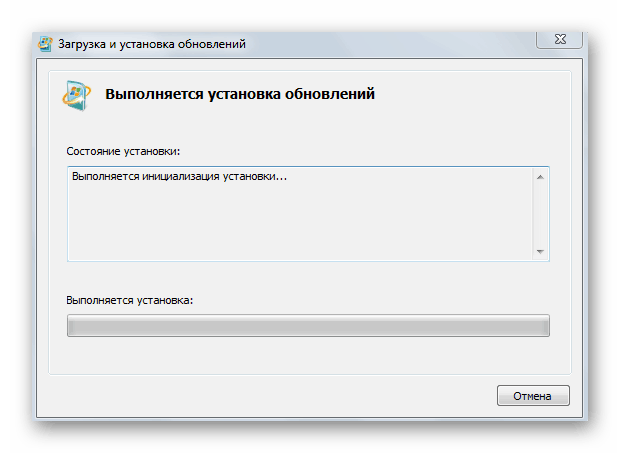
Virtualno računalo uspješno je instalirano na računalo, kroz njega će biti pokrenuta virtualna slika potrebnog OS-a, ostaje samo preuzimanje.
Korak 2: Preuzmite i instalirajte način rada sustava Windows XP
Otprilike isti princip se preuzima i instalira na PC Windows XP način rada. Sve radnje provode se putem službene web-lokacije tvrtke Microsoft:
Preuzmite način rada sustava Windows XP
- Na stranici za preuzimanje s pop-up popisa odaberite prikladan za radni jezik.
- Kliknite na gumb "Preuzmi" .
- Izvršna datoteka se preuzima i može se pokrenuti. Ako postupak preuzimanja nije pokrenut, kliknite odgovarajuću vezu za ponovno pokretanje.
- Sve nove datoteke bit će izdvojene.
- Pokreće se program za postavljanje načina rada sustava Windows XP. Nastavite dalje klikom na gumb.
- Odaberite bilo koju prikladnu lokaciju na kojoj će se nalaziti softverske datoteke. Najbolje je odabrati particiju sustava koja se koristi.
- Pričekajte dovršetak stvaranja datoteke virtualnog tvrdog diska.
- Zatvorite prozor za instalaciju klikom na "Finish" .
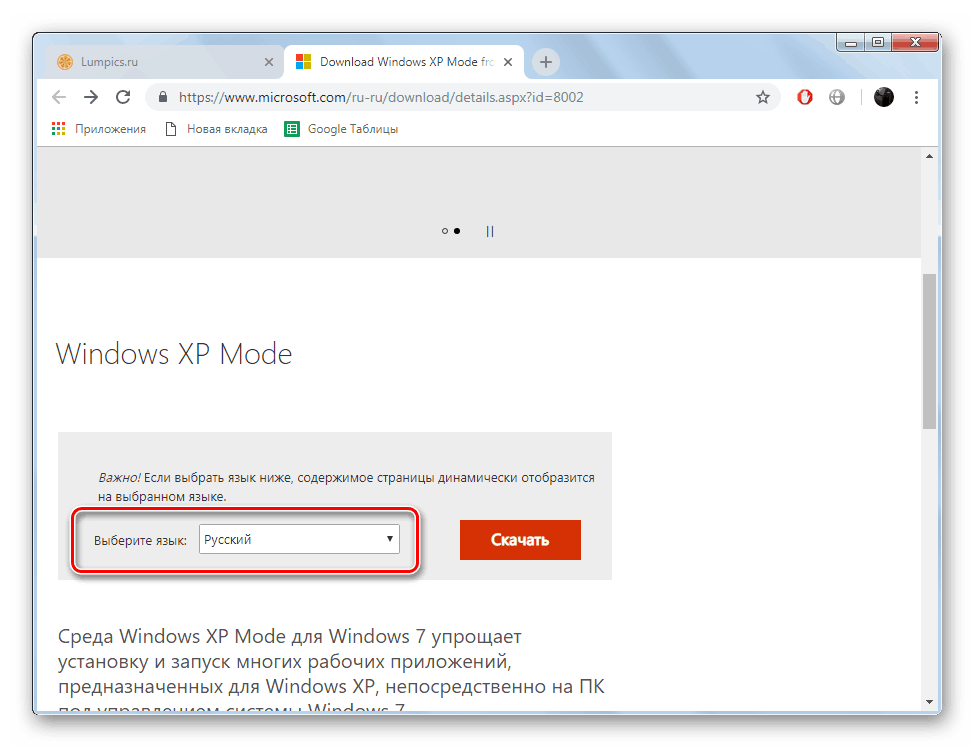

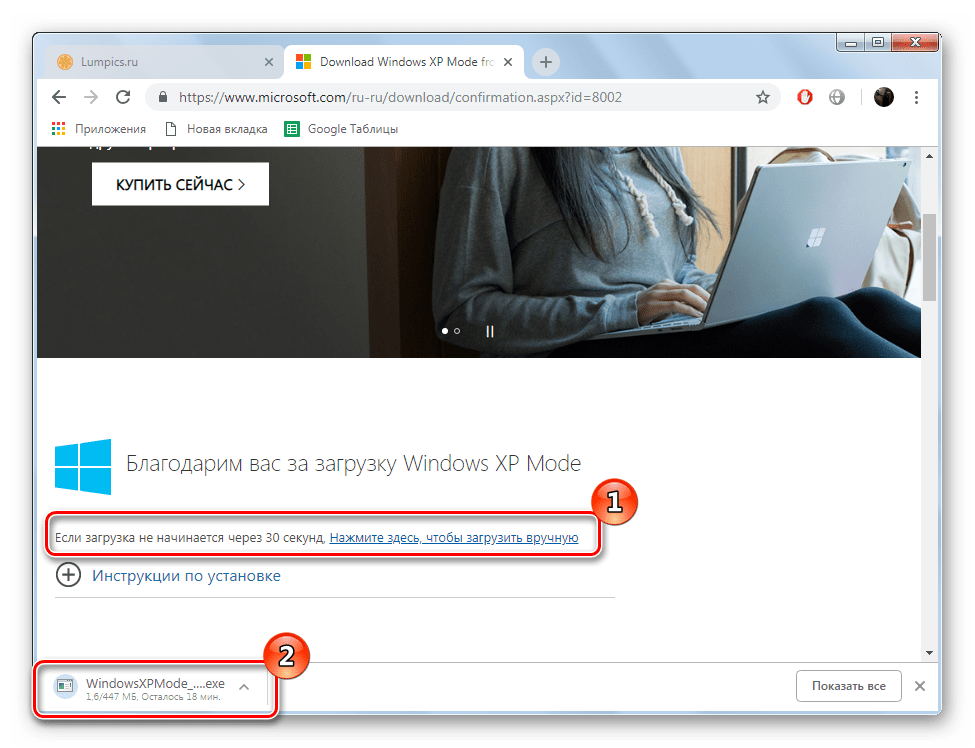
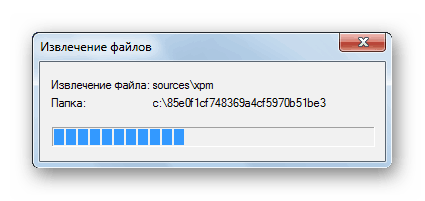
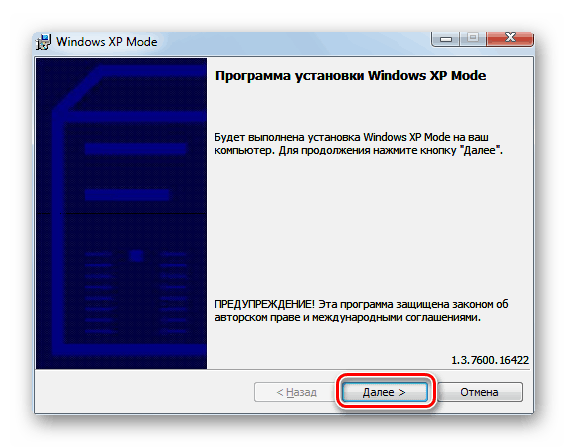
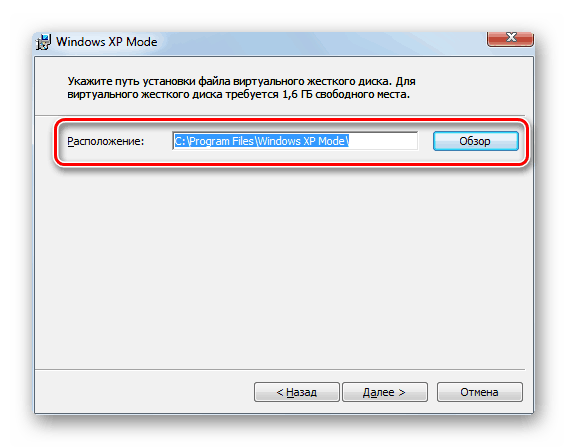
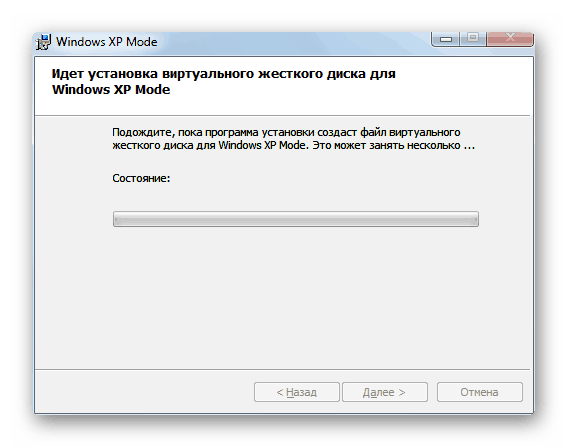
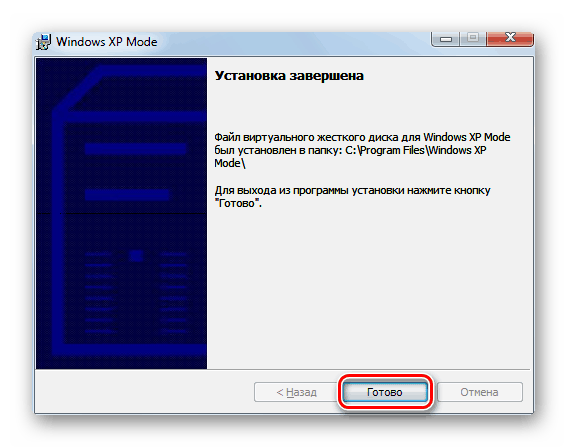
Treći korak: prvo pokretanje
Sada kada su sve komponente uspješno isporučene, možete nastaviti s radom u virtualnom OS-u. Prvo pokretanje i priprema operativnog sustava je kako slijedi:
- Otvorite izbornik Start i pokrenite Virtual Windows XP .
- Instalacija OS-a počinje, čita i prihvaća licencni ugovor, a zatim prelazi na sljedeći korak.
- Odaberite mjesto instalacije, postavite lozinku za korisnika i kliknite Dalje .
- Potvrdite ili odbacite automatsko ažuriranje sustava Windows tako da označite odgovarajuću stavku.
- Kliknite gumb "Pokreni instalaciju" .
- Pričekajte dok se proces ne završi.
- Operativni sustav će se automatski pokrenuti odmah nakon instalacije.
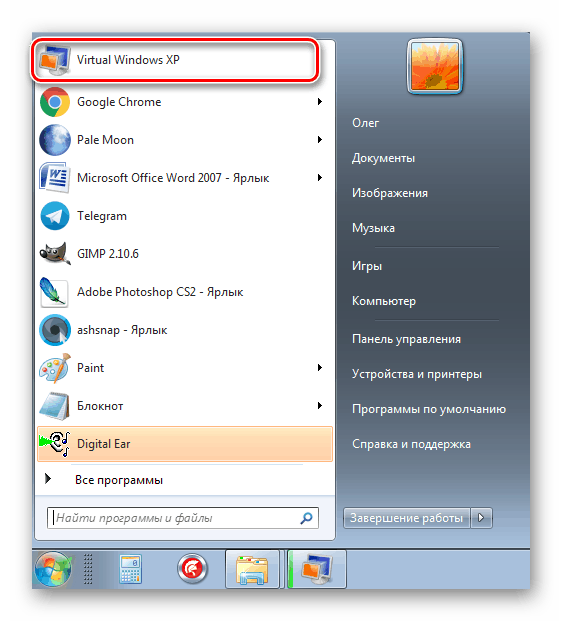
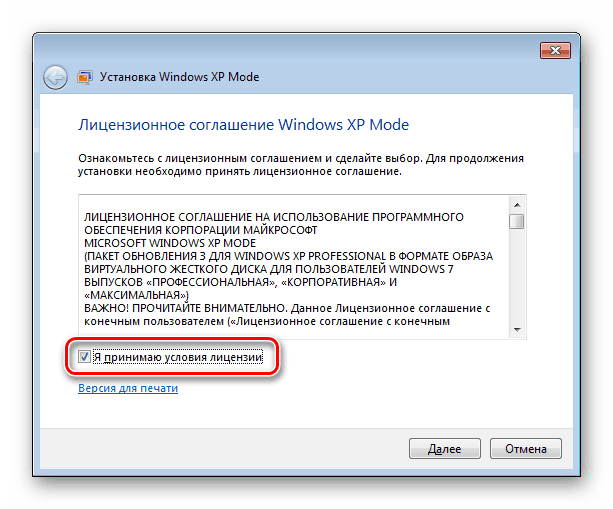
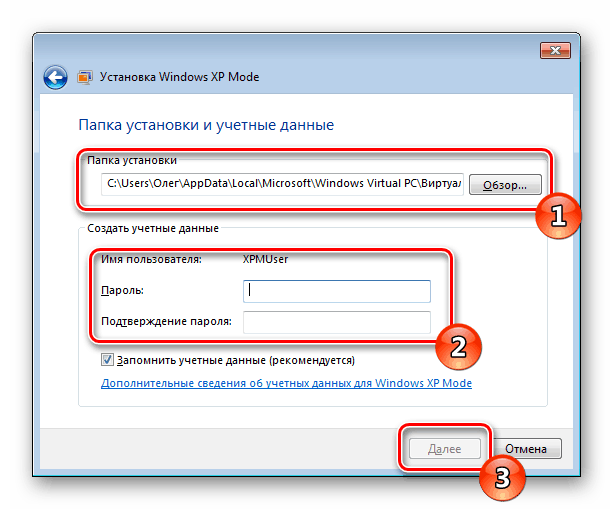
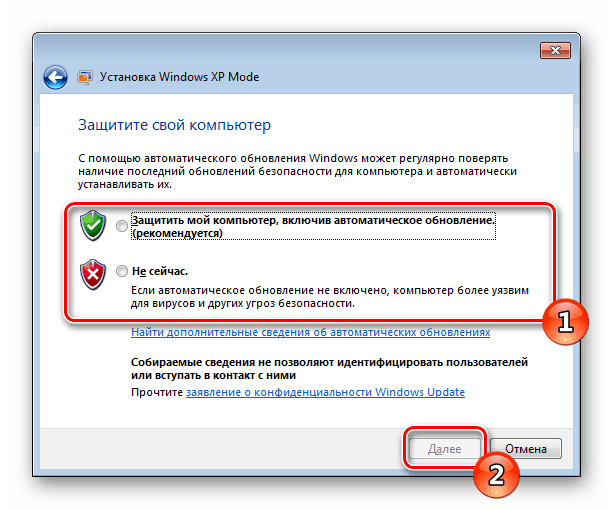
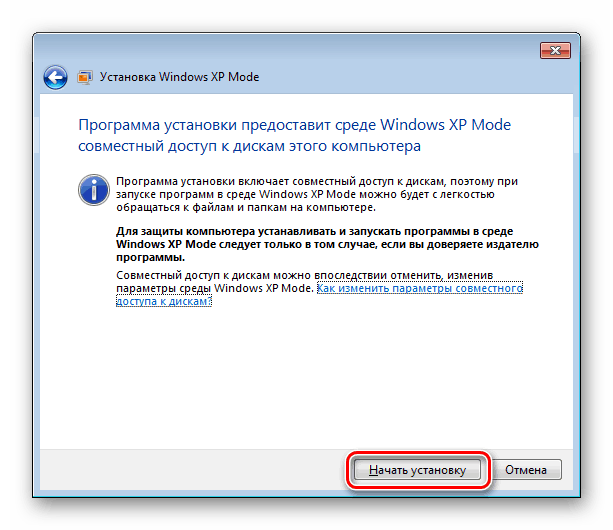
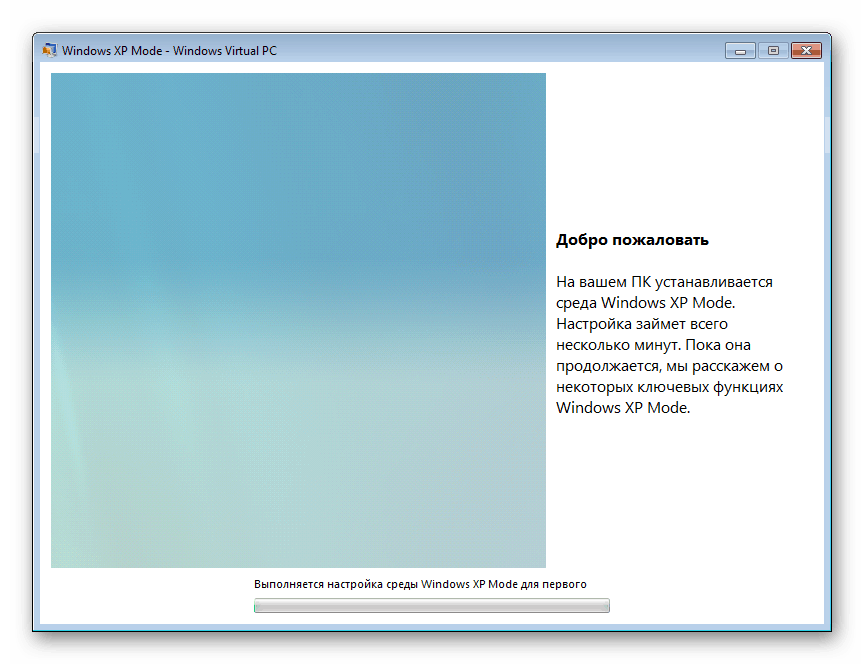
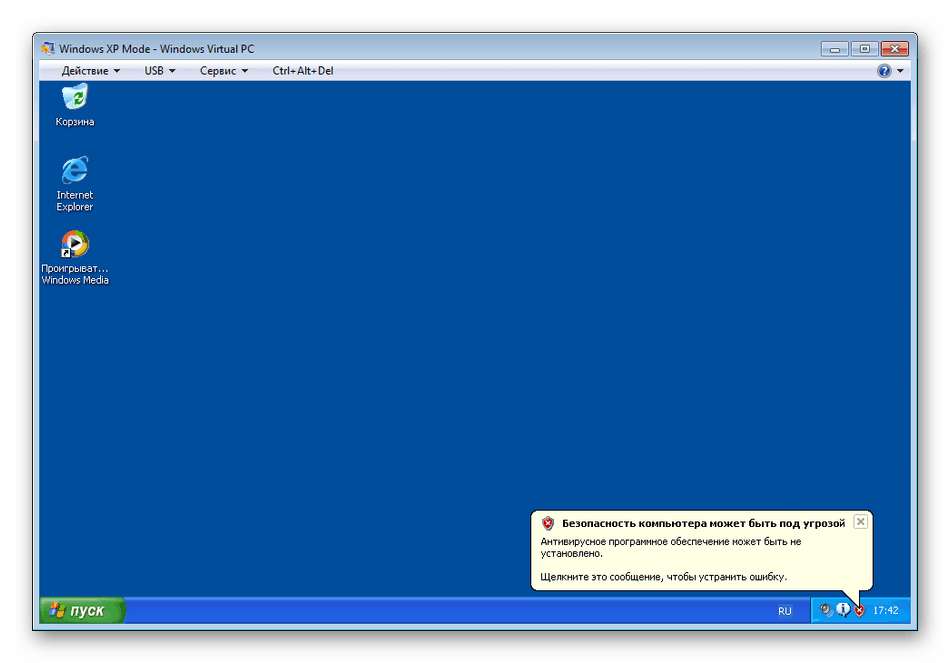
Sada imate kopiju sustava Windows XP na računalu, čiji se rad izvodi pomoću Microsoftova alata za virtualizaciju.
Rješavanje problema s pokretanjem načina rada sustava Windows XP
Ponekad prilikom pokušaja pokretanja načina rada Windows XP na virtualnom računalu korisnici se susreću s različitim pogreškama. Najčešće su povezani s radom s HAV funkcijom, za koju je odgovoran procesor. Pogledajmo moguća rješenja ovog problema.
Prvo preporučujemo provjeru HAV-a, ovaj je način omogućen ili ne. Ova procedura se provodi kroz BIOS, ali najprije morate provjeriti podržava li procesor dotičnu funkciju, a to se radi na sljedeći način:
Preuzmite Microsoftov hardverski virtualizacijski detektor
- Idite na službenu stranicu za preuzimanje alata za otkrivanje virtualizacije uz pomoć hardvera i kliknite gumb "Preuzmi" .
- Provjerite programsku datoteku i kliknite na “Next”.
- Pričekajte da završi preuzimanje i otvorite datoteku za potvrdu.
- Bit ćete obaviješteni ako je vaš procesor virtualiziran pomoću hardvera ili ne.
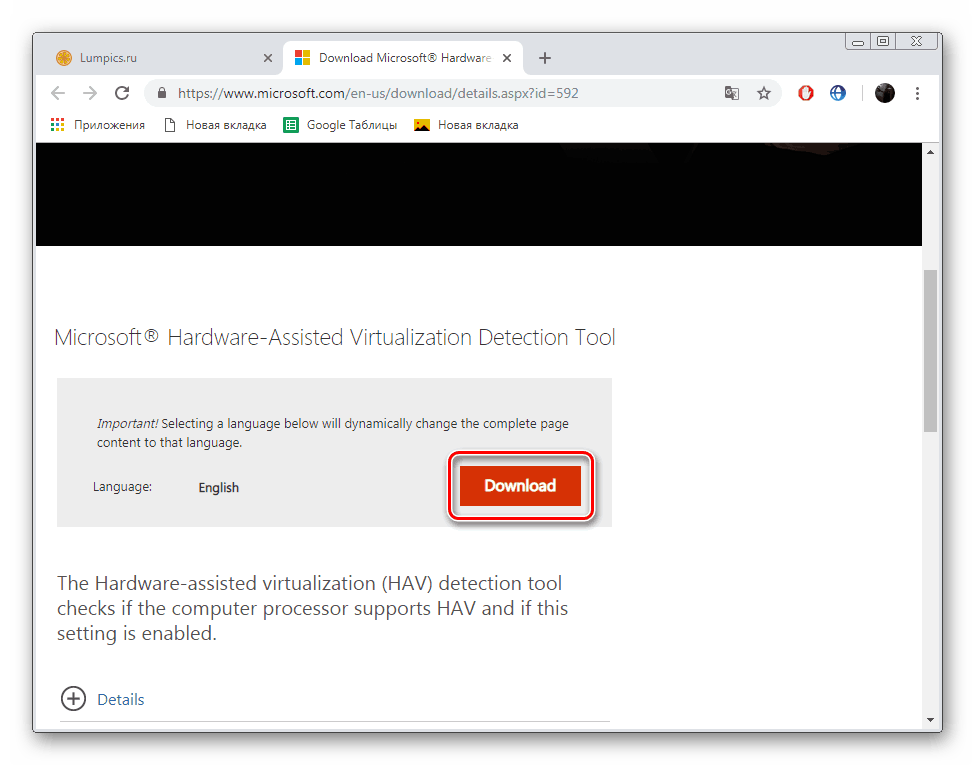
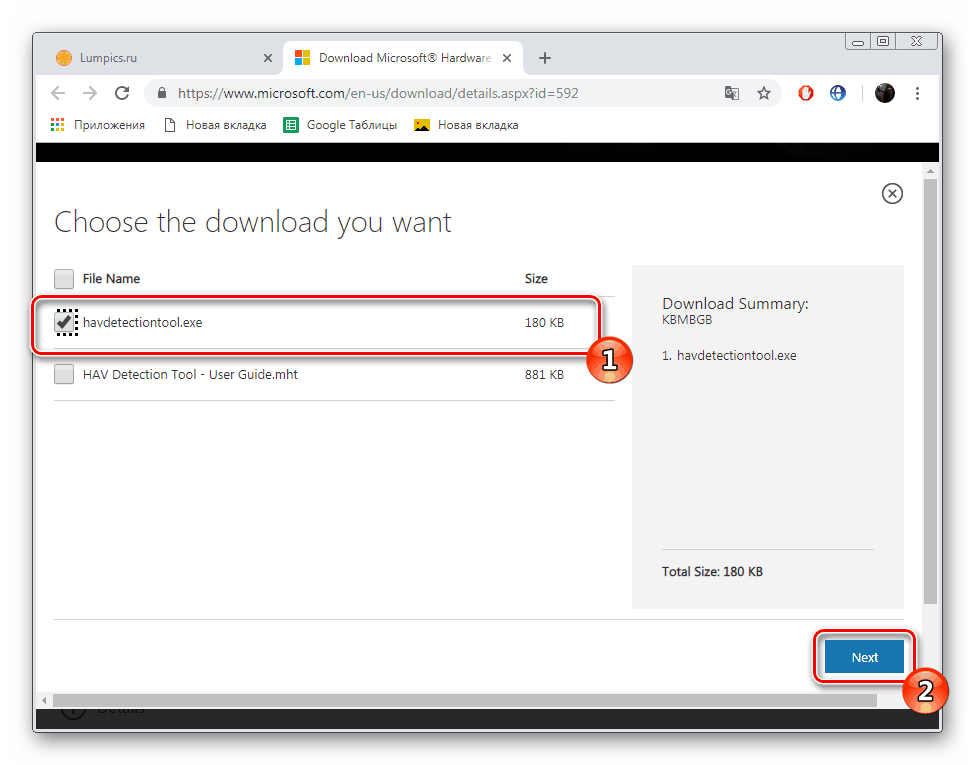
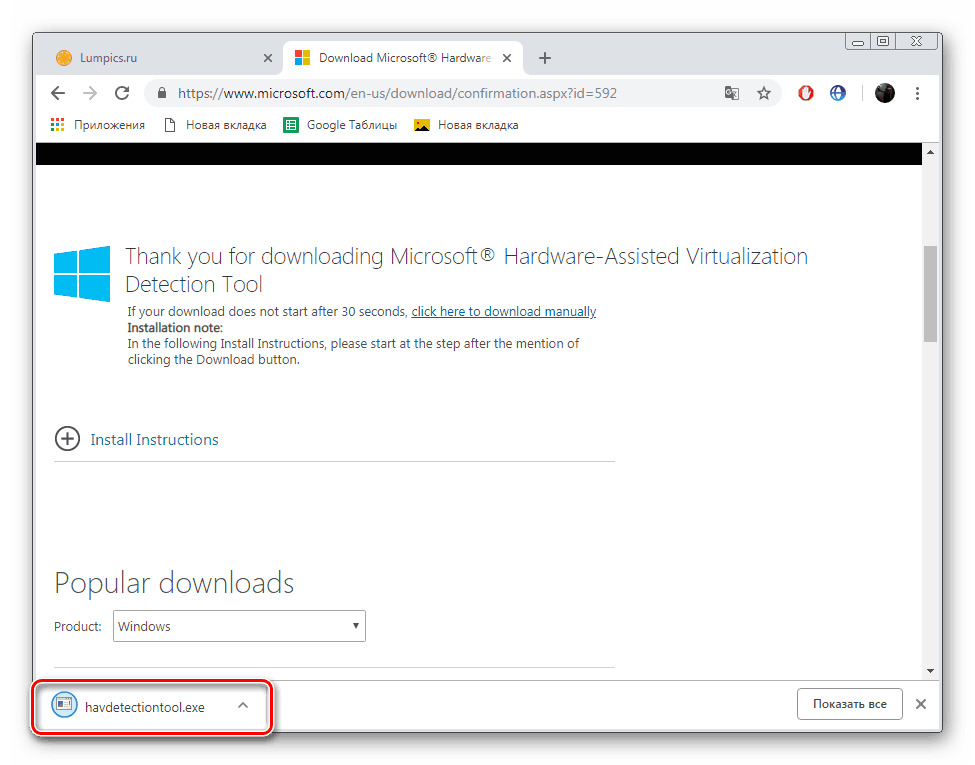
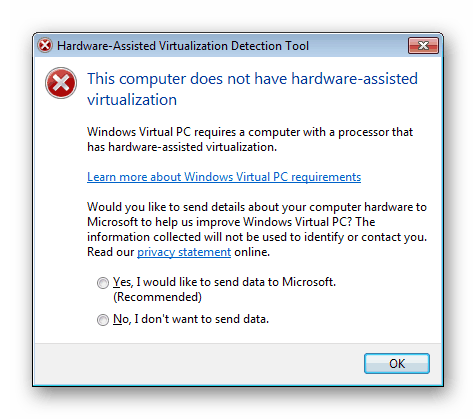
Ako je CPU kompatibilan s dotičnom funkcijom, omogućite je putem BIOS-a. Prvo se prijavite na njega. Upute za obavljanje ovog zadatka možete pročitati u našem drugom materijalu na sljedećem linku.
Više detalja: Kako ući u BIOS na računalu
Sada prijeđite na karticu “Advanced” ili “Processor” , gdje aktivirate opciju “Intel Virtualization Technology” . Za AMD procesor, parametar će se zvati malo drugačije. Pojedinosti u članku na donjoj poveznici. Prije odlaska ne zaboravite spremiti promjene.
Više detalja: Omogući virtualizaciju BIOS-a
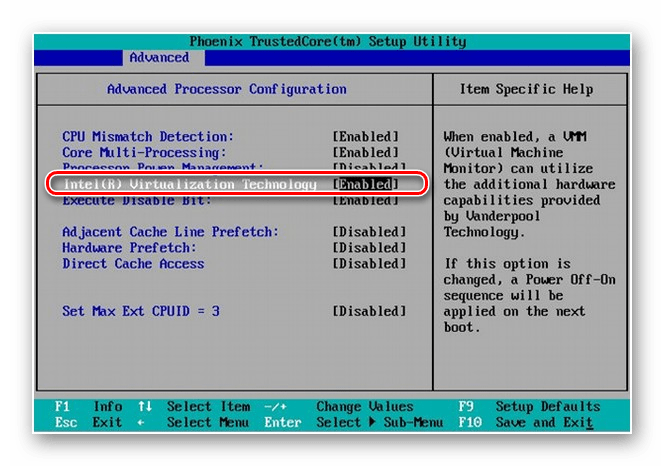
U slučaju kada procesor nije kompatibilan s HAV-om, u pomoć će doći samo instalacija posebnog ažuriranja. Slijedite vezu u nastavku, preuzmite je i instalirajte, a zatim ponovno pokrenite Virtualni Windows PC.
Idite na preuzimanje ažuriranja KB977206
Danas smo detaljno pregledali proces preuzimanja i pokretanja operativnog sustava Windows XP Mode za Windows 7. t Ponudili smo vam korak po korak upute o tome kako provesti sve potrebne procese i rješenja za pokretanje problema. Samo ih morate pažljivo slijediti, i sve će ispasti.